DSO Nano v3

DSO Nano v3 es un osciloscopio digital de almacenamiento portátil. Basado en un microcontrolador ARM Cortex-M3 de 32 bits, está equipado con pantalla a color de 320*240, puerto USB y función de recarga. Es compacto, simple de operar; cumple con las demandas básicas de laboratorios escolares, reparaciones eléctricas e ingeniería. La versión 3 del DSO Nano difiere de la versión 2 en que no utiliza una carcasa de plástico blanco. En su lugar, utiliza una carcasa metálica negra que es más duradera y resistente.
Características
- Portátil y ligero
- Pantalla a color
- Almacenamiento y reproducción de formas de onda
- 6 modos de disparo
- Ancho de banda analógico de 200KHz
- Marcadores de medición completos y características de señal
- Generador de señales incorporado
- Accesorios disponibles
- Hardware y firmware de código abierto
Reglas Generales de Seguridad
Para garantizar su seguridad y evitar cualquier daño al producto/dispositivos conectados, por favor lea las siguientes reglas de seguridad cuidadosamente. Para evitar cualquier peligro posible, por favor use este producto de acuerdo con las reglas.
-
Use el cable de alimentación apropiado. Por favor use el cable de alimentación dedicado que esté certificado en el país/región.
-
Conecte/desconecte apropiadamente. No enchufe/desenchufe cuando la(s) sonda(s)/cable(s) de prueba esté(n) conectado(s) a la fuente de alimentación. Antes de enchufar/desenchufar las sondas de corriente, por favor desconecte la alimentación del circuito bajo prueba.
-
Observe todas las especificaciones de los terminales. Para evitar incendio/descarga eléctrica, por favor no mida señales con DC100V o superior, o el dispositivo podría destruirse. Por favor lea el manual cuidadosamente para conocer la información detallada de las especificaciones relacionadas antes de la conexión.
-
Por favor no opere en ambiente húmedo.
-
Por favor no opere en ambiente inflamable/explosivo.
-
Por favor mantenga la superficie del producto limpia y seca.
Especificaciones
Especificaciones Clave
| Pantalla | TFT LCD a Todo Color 2.8" 65K 320×240 |
| Ancho de banda analógico | 0 - 200KHz |
| Tasa de muestreo máxima | 1Msps 12Bits |
| Profundidad de memoria de muestra | 4096 Puntos |
| Sensibilidad horizontal | 1uS/Div~10S/Div |
| Posición horizontal | ajustable con indicador |
| Sensibilidad vertical | 10mV/Div~10V/Div (con sonda ×1) |
| 0.5V/Div~100V/Div (con sonda ×10) | |
| Posición vertical | ajustable con indicador |
| Impedancia de entrada | >500KΩ |
| Voltaje de entrada máximo | 40Vpp (con sonda ×1) |
| Acoplamiento | DCs |
| Modos de disparo | Auto, Normal, Single, None, Scan y Fit |
| Disparo por flanco ascendente/descendente/nivel | |
| Nivel de disparo ajustable con indicador | |
| Sensibilidad de disparo ajustable con indicador | |
| Funciones de Forma de Onda | Medición automática: frecuencia, tiempo de ciclo, ciclo de trabajo, voltaje pico, voltaje RMS, voltaje promedio y voltaje DC |
| Medición vertical precisa con marcadores | |
| Medición horizontal precisa con marcadores | |
| Hold/Run | |
| Generador de Señales | Onda cuadrada de 10Hz~1MHz |
| Almacenamiento de formas de onda | Tarjeta Micro SD |
| Conexión a PC vía USB | como lector de tarjeta SD |
| Actualización | USB |
| Fuente de alimentación | Batería de Litio 500mAh 3.7V / USB |
| Dimensiones (sin sonda) | 91mm62mm13mm |
Estructura

Nota: Mi dispositivo (Serial E1C5A0C1) NO tiene la "ranura para tarjeta TF" indicada. No hay ranura en la carcasa metálica e incluso si abres la carcasa, no hay conector en la placa (ni siquiera un lugar donde se hubiera podido poner un conector).
Uso
Operación Básica
Los botones Izquierdo/Derecho se usan principalmente para navegar por los elementos del menú. El elemento del menú seleccionado se resaltará; su elemento de pantalla correspondiente parpadeará. Presiona los botones ARRIBA/Abajo para ajustar. El botón OK controla mostrar/ocultar marcadores o confirmar operaciones.
Presionar el Botón A (Ejecutar/Parar) una vez congelará la pantalla actual. Presiona 'A' nuevamente para reanudar. El Botón B (Shift) se usa para funciones rápidas.
A lo largo de este texto, los elementos ajustables se etiquetarán en rojo.
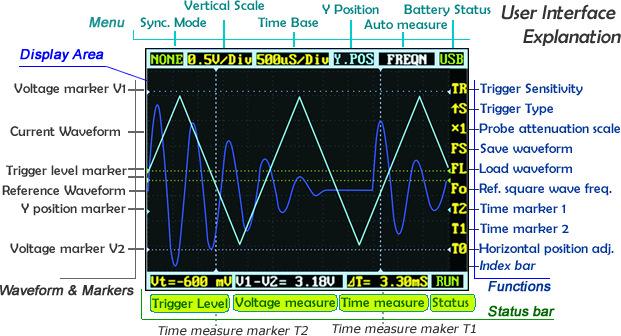
Descripción General de la Interfaz de Usuario
La pantalla se divide en un área de visualización central y 3 barras de operación alrededor de ella. El menú en la parte superior proporciona los ajustes más frecuentemente utilizados para la visualización de señales. La barra de estado en la parte inferior proporciona resultados de medición precisos y estado de monitoreo. Ajusta funciones más avanzadas con la columna de iconos de función en la derecha.
Zoom en Señales
Mueve el cursor a la Escala Vertical y Base de Tiempo para comenzar a explorar la visualización de señales. Presiona los botones arriba/abajo para ajustar el voltaje/div o tiempo/div. Cada "div" es una unidad de cuadrícula "división" de la pantalla; cuenta las divisiones para estimar una medición rápida. La escala vertical va desde 10mV/div hasta 10V/div. La base de tiempo va desde 1uS/div hasta 10S/div. Ten cuidado de que en las bases de tiempo más grandes la pantalla puede parecer congelada, ya que 10S/div significa que toma 120 segundos refrescar toda la pantalla (12 divs de ancho).
La forma de onda podría estar fuera del rango de la pantalla incluso en la configuración apropiada de voltaje/div. Puedes cambiar la posición Y para mover la forma de onda arriba y abajo para centrar la onda en pantalla. El marcador de posición Y indica 0V para tu referencia.
Presiona el botón A para congelar la pantalla actual (configurando el estado a HOLD) y presiona nuevamente para reanudar el refresco (estado RUN). Con el estado en HOLD, puedes seleccionar el icono T0 y presionar los botones arriba/abajo para desplazarte hacia adelante y atrás. Presiona el botón OK para mostrar u ocultar el marcador de posición X (una línea vertical punteada amarilla).
Modos de Disparo
El Nano tiene seis modos de disparo, accesibles en la esquina superior izquierda de la pantalla. Estos son:
AUTO: Siempre refrescar la pantalla, y sincronizar cuando se dispare. NORM (al): Mostrar forma de onda sincronizada cuando se dispare, y en blanco si no se dispara. SING (le): Mostrar forma de onda disparada y mantener, luego en blanco nuevamente antes de disparar. SCAN: Barrer repetidamente la forma de onda en pantalla de izquierda a derecha. NONE: Refrescar forma de onda no sincronizada ignorando el disparo. FIT: Ajustar automáticamente la escala vertical y horizontal para mostrar la forma de onda.
| Modo | Disparo | Mostrar Forma de Onda | Sincronización | Aplicaciones de Ejemplo |
|---|---|---|---|---|
| AUTO | Sí | Siempre | Sí | Uso general |
| NORM | Sí | Disparado | Sí | Solo observar señales periódicas |
| SING | Sí | Disparado | Auto-mantener | Capturar un pulso aleatorio |
| SCAN | No | Siempre | No | Seguir monitoreando señales |
| NONE | No | Siempre | No | Observar una forma de onda no sincronizada |
| FIT | Sí | Auto-ajustar | Sí | Observar fácilmente señales periódicas |
Para establecer el nivel de disparo, mueve el cursor a Vt = ??.?mV y presiona los botones arriba/abajo. Presiona OK para mostrar u ocultar los marcadores de nivel de disparo (líneas punteadas verdes horizontales). Para ajustar finamente el disparo, puedes modificar el rango de sensibilidad del disparo TR y el tipo de disparo. Por defecto, el tipo de disparo está configurado en up S, lo que significa que el disparo se activará cuando la señal cruce de la línea de disparo inferior a la superior. Down S se disparará de manera similar en un flanco descendente de la señal.
Esto podría prevenir disparos erróneos causados por ruido, especialmente al medir señales rápidas de baja amplitud. Si configuras la sensibilidad en 0, donde los dos marcadores de nivel de disparo se superponen entre sí, obtienes disparo por nivel. Por favor consulta Wikipedia para más información sobre el disparo de osciloscopios.
Medición
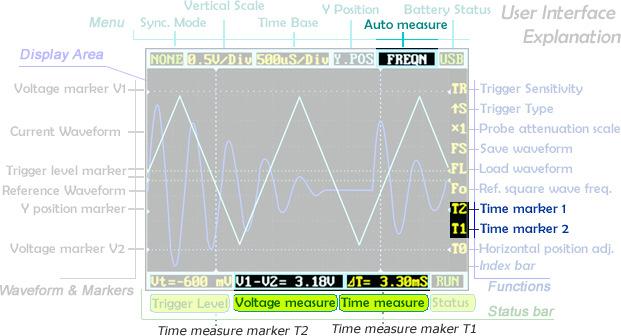
La medición automática es útil para explorar rápidamente las características de la señal. Las opciones de medición incluyen frecuencia, tiempo de ciclo, ciclo de trabajo, voltaje pico, voltaje RMS, voltaje promedio y voltaje DC. Ten en cuenta que la frecuencia, el tiempo de ciclo y el ciclo de trabajo solo pueden medirse mientras se está disparando.
Para obtener una medición más precisa, usa los marcadores de medición. T2 y T1 controlan los marcadores de tiempo, las dos líneas punteadas verticales. Una diferencia de tiempo precisa entre dos posiciones de marcador se muestra en "time measure" cerca de la parte inferior de la pantalla. El marcador V1 y el marcador V2 pueden ajustarse directamente desde el panel de resultados "voltage measure" ("V1-V2=? V") en la parte inferior central de la pantalla.
Presionar el botón OK en un elemento del menú ocultará o mostrará la línea correspondiente en pantalla.
Almacenamiento de Formas de Onda
Las formas de onda pueden guardarse en una tarjeta micro SD o cargarse en la pantalla. Necesitas una tarjeta micro SD para hacer esto (no incluida). Ten en cuenta que las tarjetas SDHC (tarjetas de alta velocidad mayores a 2 GB) no están soportadas por ahora. Sigue los pasos a continuación para configurar tu tarjeta microSD:
- Asegúrate de que tu tarjeta SD soporte el modo SPI. (Memoria máx.: 2G)
- Formatea tu tarjeta SD con el sistema de archivos FAT16.
Cuando la tarjeta microSD esté preparada, los iconos FS (guardar archivo), FL (cargar archivo) y SI(guardar imagen) estarán habilitados. Presiona el botón OK en FS para guardar una forma de onda, o en FL para cargar la forma de onda desde la tarjeta microSD. También puedes seleccionar SI para guardar el oscilograma en formato PNG.
Generador de Señales
El conector de audio de 3.5mm debajo del puerto mini USB se usa para el generador de señales. Produce una onda cuadrada de 10Hz a 1MHz. La frecuencia puede ajustarse mediante Fo ("frequency out"). El voltaje pico es el mismo que la alimentación suministrada, o aproximadamente 3.7v si se alimenta desde la batería, y 5v cuando se alimenta por USB.
Fuente de Alimentación
El DSO Nano puede alimentarse con la batería LiPo interna de 500mAh o por el puerto mini-USB externo. La carga toma aproximadamente 2 horas 20 minutos para alcanzar 4.12V. Una unidad nueva solo puede funcionar aproximadamente 1 hora con batería, pero la vida útil de la batería se extenderá después de que la batería LiPo esté completamente cargada.
Actualizaciones de Firmware
Para actualizar el firmware, por favor realiza los siguientes pasos:
-
Descarga el firmware aplicable más reciente a tu PC.
-
Presiona simultáneamente la "Tecla Abajo" y enciende la fuente de alimentación, entra al modo de actualización de firmware DFU.
-
Usa el cable USB para conectar el DSO Nano v3 a tu PC, aparecerá un disco extraíble llamado DFU V3_11_A en tu PC. Copia el firmware hex al directorio raíz de tu disco. Después de que la extensión del firmware cambie de "hex" a "rdy", reinicia el DSO Nano v3, así el firmware se actualiza.
NOTA que si hay múltiples archivos hex (por ejemplo, el firmware BenF) debes copiar CADA archivo UNO a la vez y esperar a que cambie a "RDY" antes de copiar el siguiente. Entonces, si tienes archivo1.hex y archivo2.hex, el proceso sería:
-
Copiar archivo1.hex
-
Esperar a archivo1.rdy
-
Copiar archivo2.hex
-
Esperar a archivo2.rdy
En Windows verás que la "unidad" desaparece después de copiar cada archivo hex y reaparece con el archivo rdy.


FAQ
-
¿Cuál es la versión de hardware y la versión de firmware del DSO Nano v3?
DSO Nano v3 es de hardware v2.6 y firmware app v2.6, puedes encontrarlos en Recursos.
-
¿Cuál es la principal diferencia entre DSO Nano v2 y v3?
En realidad, ambos tienen el mismo hardware y firmware, también tienen la misma versión de DFU que se usa para actualizar el firmware. Así que la principal diferencia es la carcasa, DSO Nano v3 tiene una carcasa metálica negra en lugar de la carcasa plástica blanca del DSO Nano v2.
Recursos
-
BenF Firmware v3.64 Gracias a Benf por compartir este excelente firmware y a Alf por organizarlo para que funcione con DFU Ver3.22. Ten en cuenta que el firmware BenF v3.64 NO GUARDARÁ en la memoria interna del V3. Si tu V3 no tiene una ranura para tarjeta externa, entonces no podrás guardar imágenes o datos.
DFU Hex/Binarios
Se pueden usar cuando tu DSO esté bloqueado.
Enlaces Externos
Soporte Técnico y Discusión del Producto
¡Gracias por elegir nuestros productos! Estamos aquí para brindarte diferentes tipos de soporte para asegurar que tu experiencia con nuestros productos sea lo más fluida posible. Ofrecemos varios canales de comunicación para satisfacer diferentes preferencias y necesidades.

